
デバイスでMPEGビデオファイルを再生できないという深刻な問題が発生しましたか?
WindowsMediaPlayerがMPEGファイルを開かないことがあることに気付くかもしれません。 さらに、モバイルデバイスで再生しようとすると、ダウンロードしたMPEGビデオファイルを開くことができません。
背後にある理由は、MPEG形式には、どのデバイスでも再生できる高い互換性がないためです。 最善の解決策は MPEGをMP4に変換する MP4ビデオ形式は、ほとんどのメディアプレーヤーやデバイスで広く使用されているためです。 変換後、いつでも携帯電話でMP4を楽しむことができます。
まあ、 MPEGをMP4に変換する方法? ここでは、4つの実証済みの方法をお勧めします MPEGをMP4に変更 Windows、Mac、およびモバイルデバイス。 読む!
WindowsでMPEGをMP4に変換する方法
WindowsでMPEGをMP4に変更するためのコンバーターは数多くあります。 それらのほとんどは、ビデオファイルをアップロードしてすばやく簡単に変換できるデスクトッププログラムです。 次に、私はあなたに提供します XNUMXつの信頼できるデスクトップビデオコンバーター WindowsでMPEGをMP4に変換します。 見てみましょう!
BeeConverterでMPEGをMP4に変換する方法
ビーコンバーター は、オーディオまたはビデオ形式を他の形式に変換できる、最も使いやすいビデオコンバーターのXNUMXつです。 さらに、それは含まれています MPEGからMP4への変換。 変換の機能とは別に、それは他を提供します 組み込みツール –たとえば、ビデオトリマー、ビデオマージ、ビデオからGIFへ。
さらに、用途の広い機能は、必要なビデオを取得できるダウンローダーです。 1,000を超えるサポートされているサイト。 そして、他の多くの機能があなたが探求するのを待っています。
とにかく、BeeConverterプログラムを最大限に活用して探索しましょう WindowsでMPEGをMP4に変換する方法。 メソッドをマスターする手順は次のとおりです。
ビデオコンバータ
ビデオをMP4、MOV、MP3、GIFなどに変換する
- Windows10 / 8/7の場合
- Mac OS X14以降の場合
- Android向け
- 起動する が待 ビーコンバーター デスクトップソフトウェアをクリックし、「コンバータ" タブ。
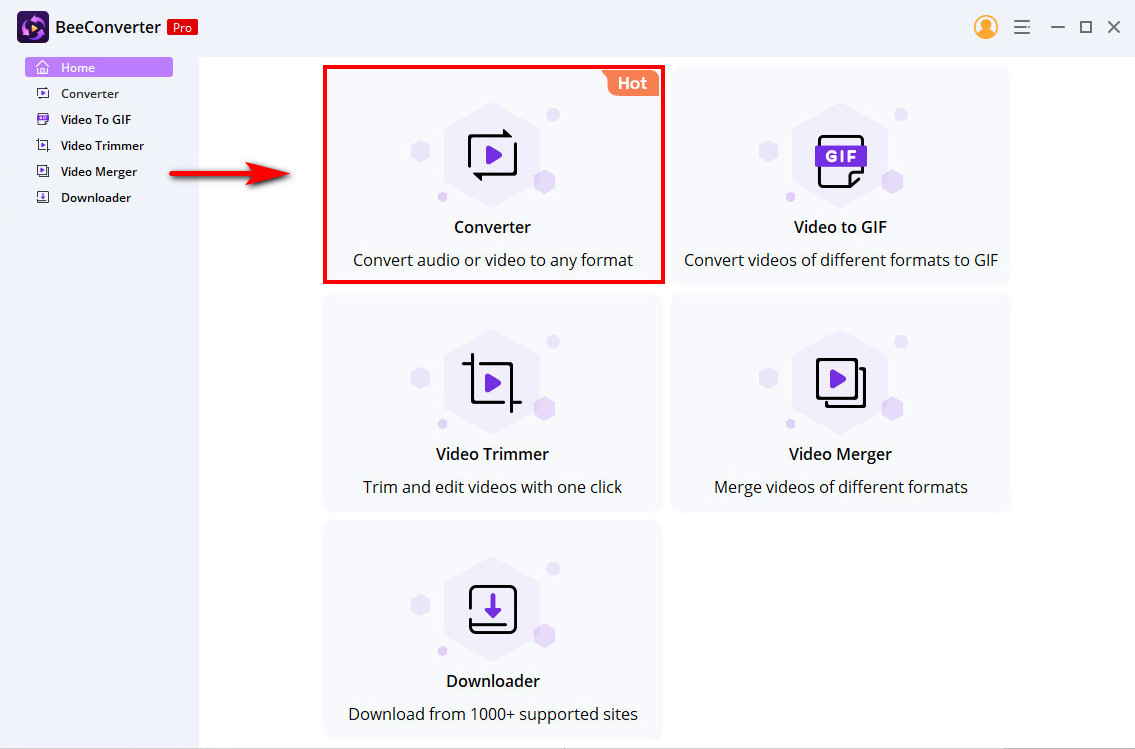
- ヒット "ファイルを追加」ボタンをクリックして、MPEGビデオファイルを追加します。 または、変換ボックスにドラッグすることもできます。
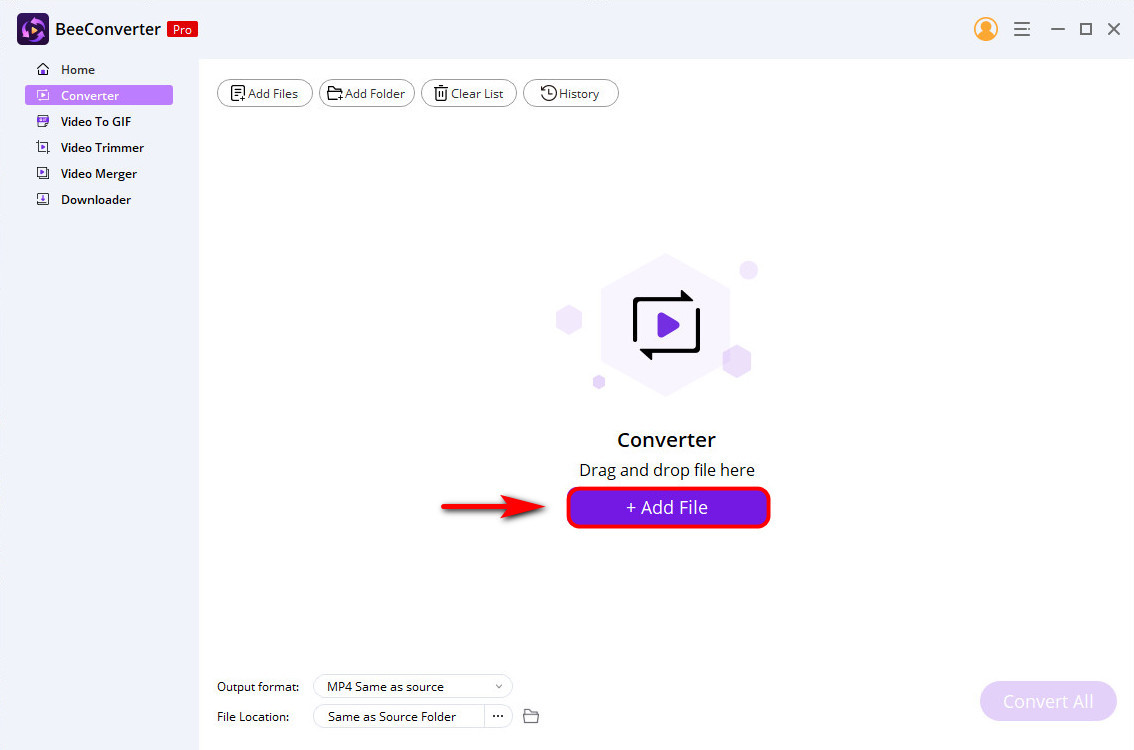
- 選択 「ビデオ」>「MP4」>「ソースと同じ」 「出力フォーマット下部の中央にある」セクション。 または、個々のニーズに合わせてより高い品質を選択することもできます。
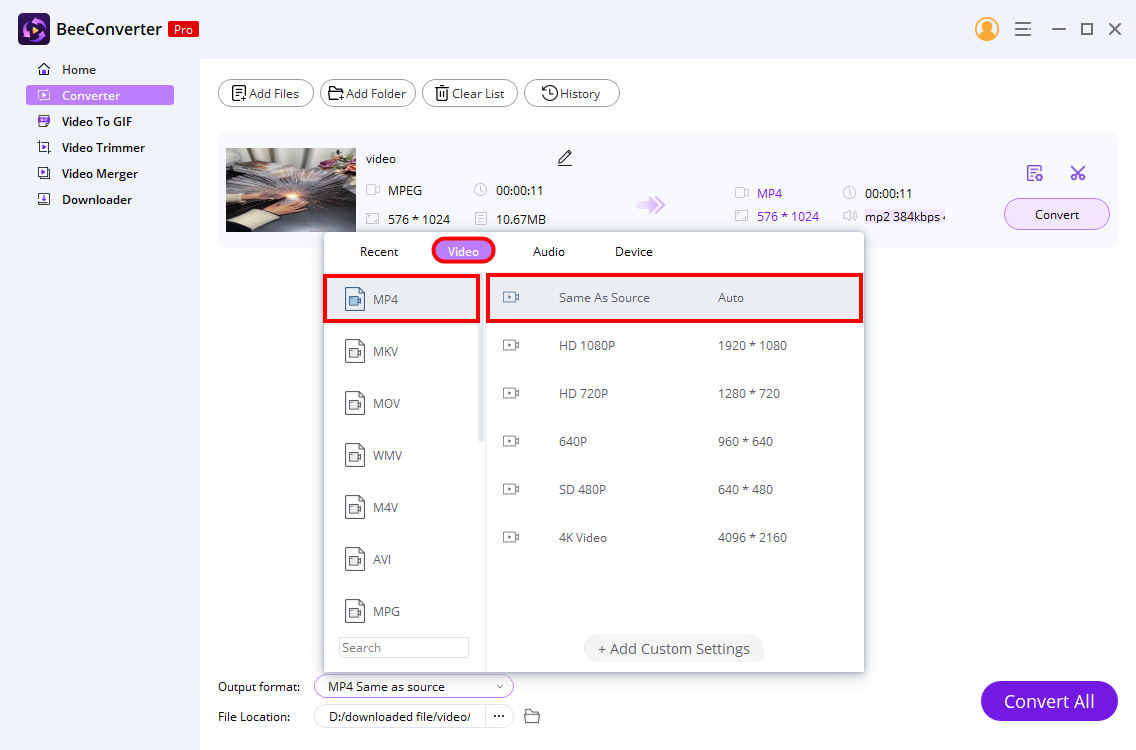
- ヒット "変換" ボタン。 BeeConverterは自動的に変換プロセスを開始し、変換されたMP4をSameasSourceフォルダーに保存します。
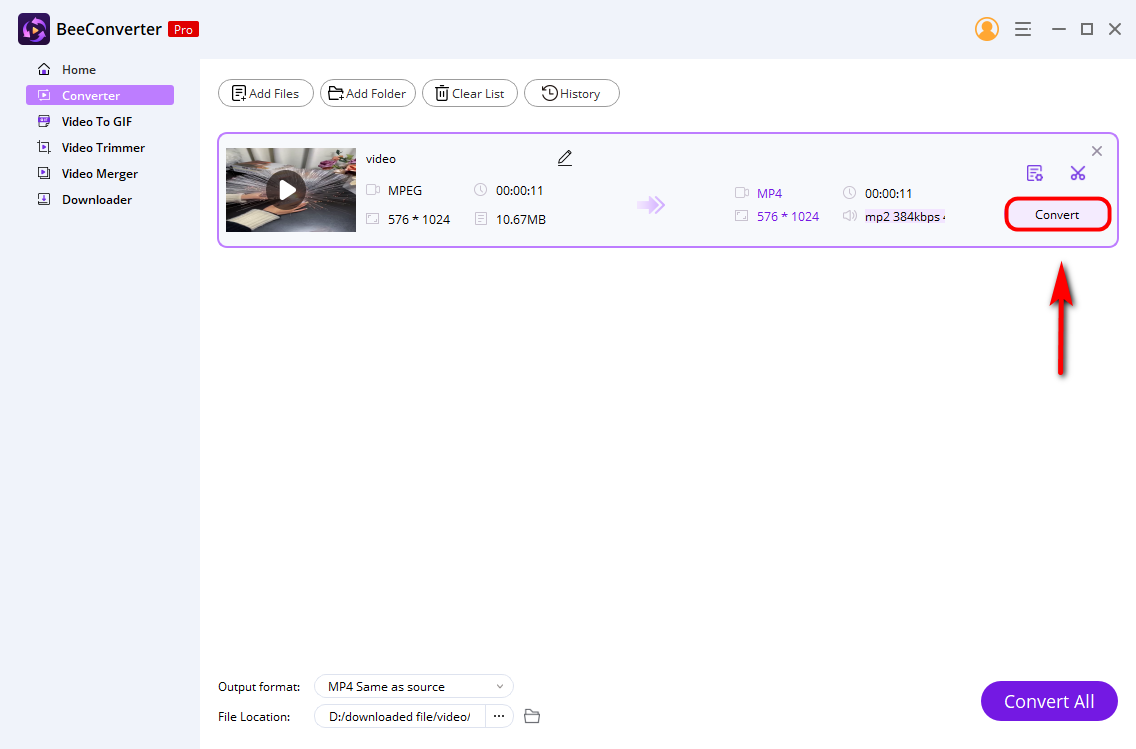
加えて、 すべて変換 ボタンは、複数のファイルを追加して同時に変換できることを示しています。 したがって、この用途の広いプログラム– BeeConverterに興味がある場合は、それをインストールしてPCで試してみてください。
VLCを使用してMPEGをMP4に変換する方法
VLC 別のものである MPEGからMP4へのコンバーター PC、Mac、Linux、およびAndroidで。 おそらくあなたはそれを人気のあるメディアプレーヤーとしてしか知らないでしょうが、このプログラムはあなたに ビデオまたはオーディオを他の形式に変換する。 これは、WindowsでVLCを使用してMPEGをMP4に変換する方法に関する簡単なガイドです。
- ラン VLCソフトウェアとヒット変換/保存「」からのオプションメディア" タブ。
![VLCでMKVをAVIに変更するには、[変換]オプションをクリックします](https://www.amoyshare.com/uploads/2022/04/12-click-on-the-convert-option-to-change-mkv-into-avi-on-vlc-1.jpg)
- クリックしてください "追加」アイコンをクリックしてMPEGビデオファイルを開き、「変換/保存」ボタンをクリックします。
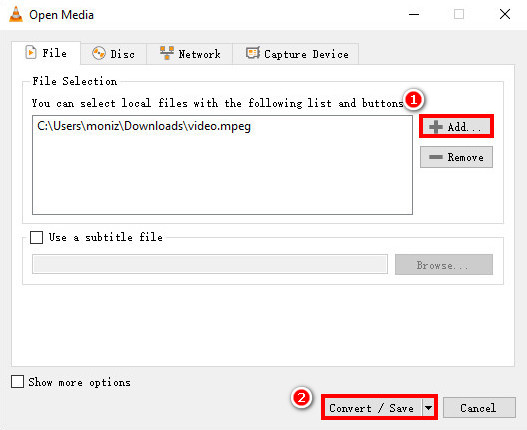
- 作成セッションプロセスで 「ビデオ– H.264 + MP3(MP4)」 「」の横のドロップダウンリストの出力形式としてプロフィールに設立された地域オフィスに加えて、さらにローカルカスタマーサポートを提供できるようになります。」
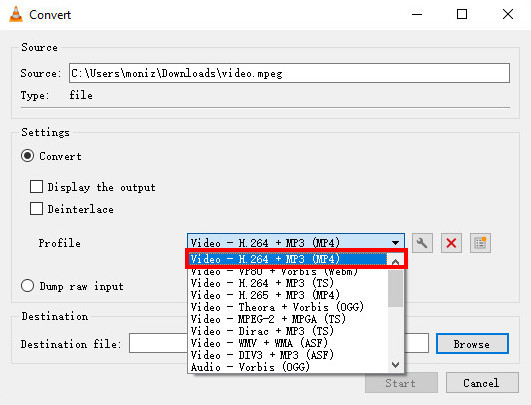
- ヒット "ブラウズ」ボタンをクリックして、変換されたファイルを保存するファイルの場所を選択し、ファイルの名前を変更することを忘れないでください。 次に、「セールで節約"ボタンをクリックします。
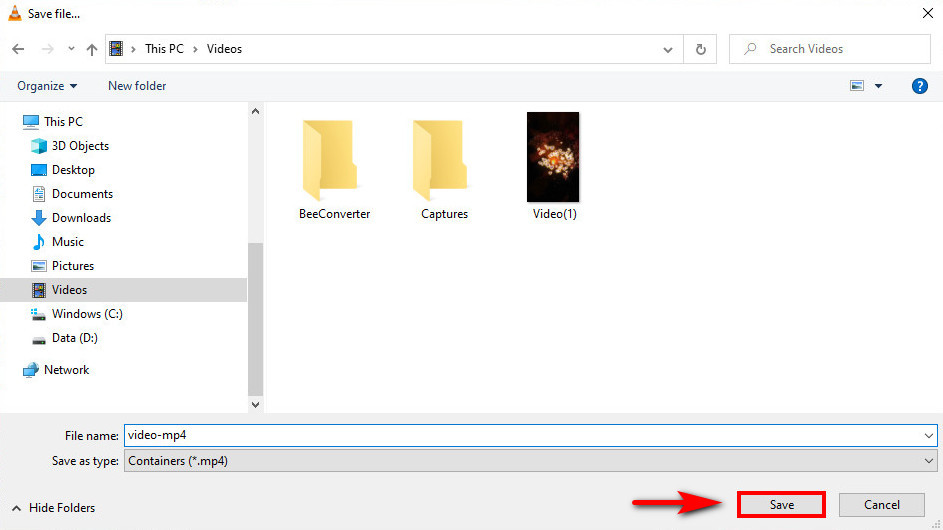
- クリックしてください "開始」ボタンをクリックすると、VLCはWindowsでMPEGをMP4に自動的に変換します。
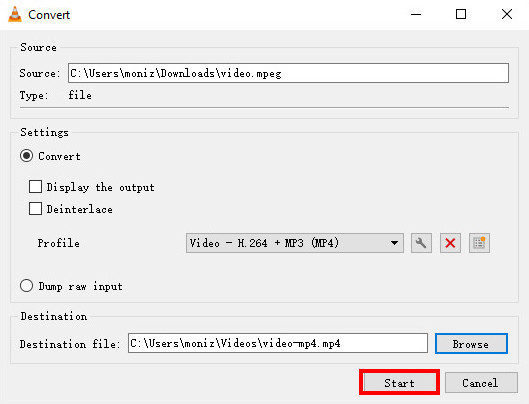
これらの手順に従った後、この無料のMPEGからMP4へのコンバーターでビデオを正常に取得しました。 それは試みに値します。
MacでMPEGをMP4に変更する方法
もしあなたが〜なら a Macユーザー、詳しく説明しますので、次のパートをお見逃しなく。 それが最善の方法です MacでMPEGをMP4に変換する方法 この信頼性の高いデスクトッププログラムで– AmoyShareビデオコンバーターアルティメット.
動画変換 究極 MPEGをMP60に変換するなど、Macでファイルを4倍高速で任意の形式に変更できます。 その上、その強力な機能は 一括変換 これにより、ワンクリックで複数のファイルを変換できます。
最も重要なのは、VideoConverterUltimateが 元の品質の維持 変換プロセスで。 または、 ビデオまたはオーディオの品質を向上させる あなたのニーズを満たすためのもう一つの選択肢です。
読み続けて学ぶ MacでMPEGをMP4に変換する方法.
- 開いた が待 動画変換 究極 プログラムとヒット プラスアイコン 変換用のMPEGファイルを追加します。
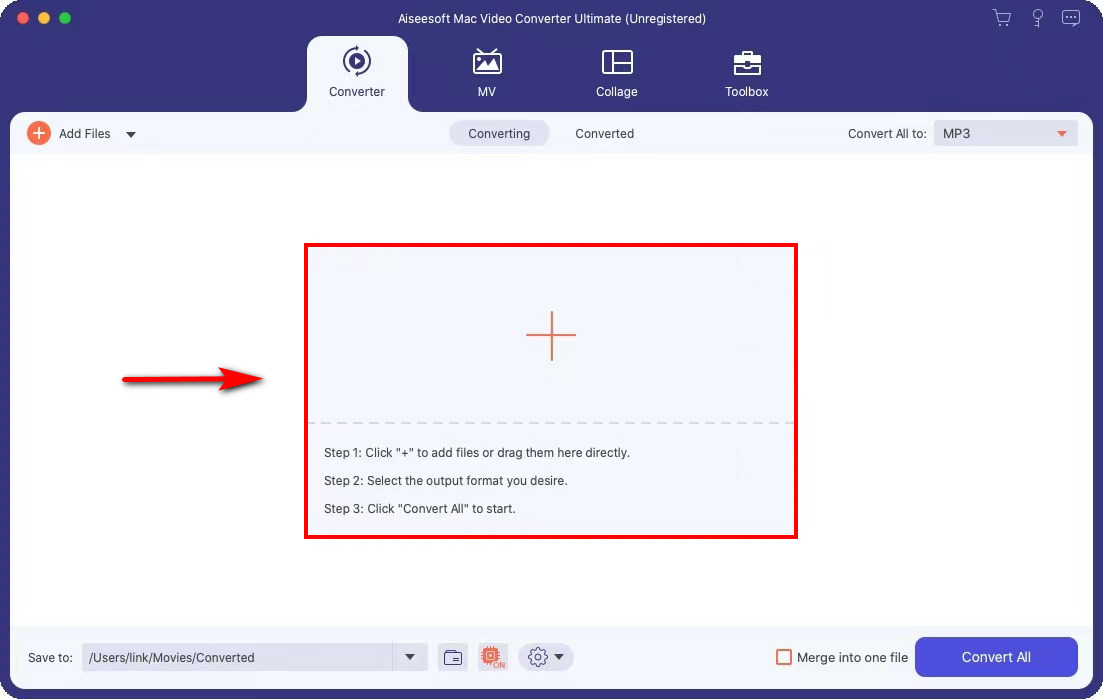
- 選択する 「ビデオ」>「MP4」>「ソースと同じ」 [すべて変換]の横にあるドロップダウンメニューの出力ファイルとして。
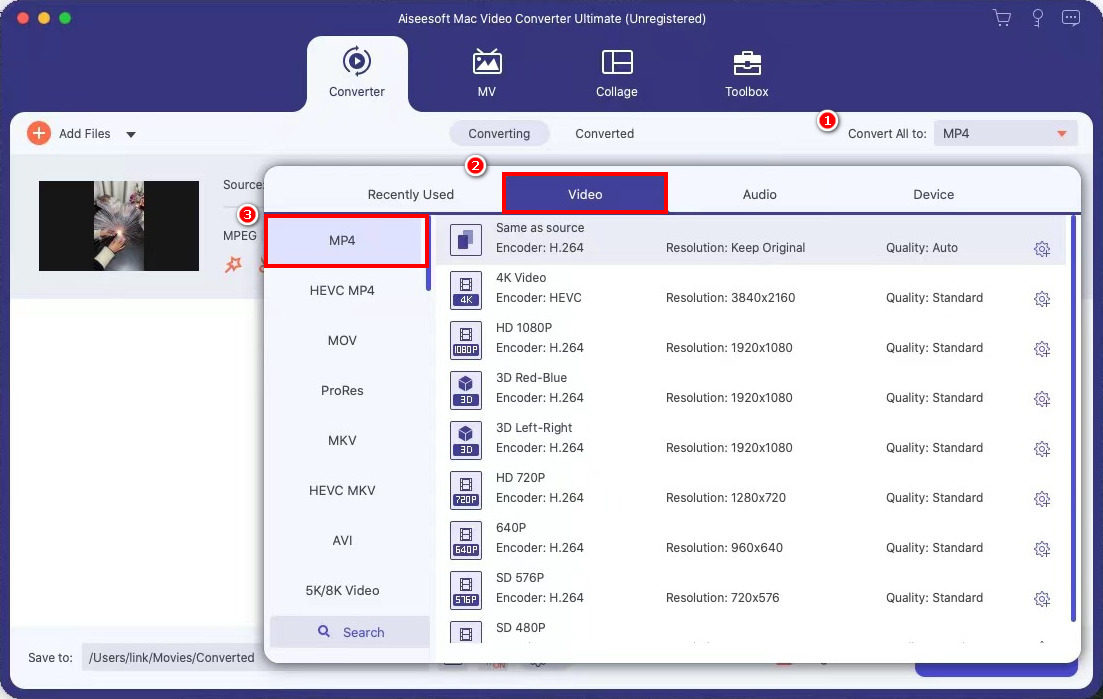
- クリックしてください "すべて変換」ボタンをクリックして、VideoConverterUltimateでMPEGをMP4にします。
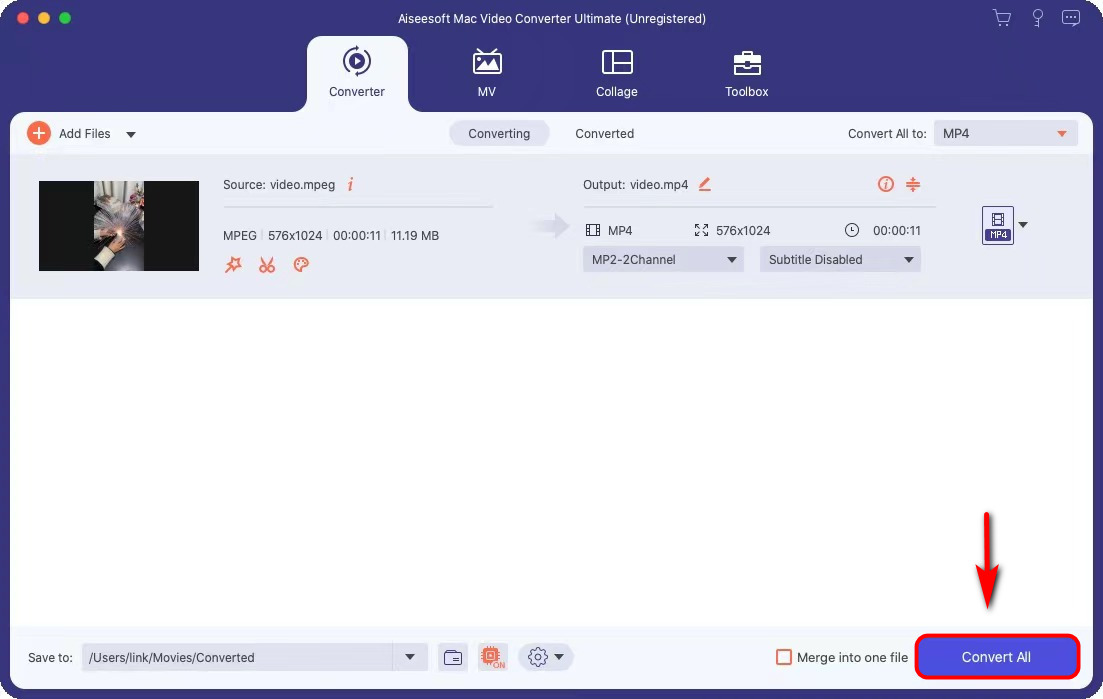
その後、この変換されたビデオファイルを友達と無制限に共有できます。 ぜひお試しください。 それは非常に簡単です。
MPEGからMP4へのオンラインコンバーター
コンピュータにプログラムをダウンロードするのを嫌がる場合は、Webサイトが最適です。 また、登録は不要です。 コンバチオ は、これらの便利なWebコンバーターのXNUMXつです。 ユーザーフレンドリーなインターフェース。 さらに、あなたはすることができます iPhoneとAndroidでMPEGをMP4に変換する Convertio経由。 だから、来て、以下のこれらの簡単な手順に従ってください。
- へヘッド ConvertioのWebサイトで、「ビデオコンバータ右上隅のドロップダウンリストから」。
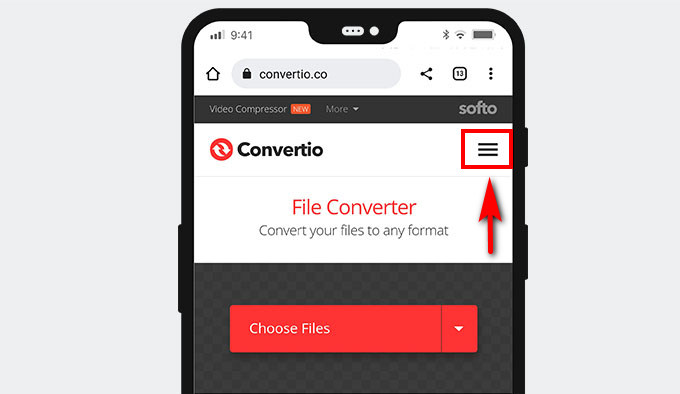
- ヒット "ファイルを選択」ボタンをクリックして、MPEGビデオファイルを開きます。
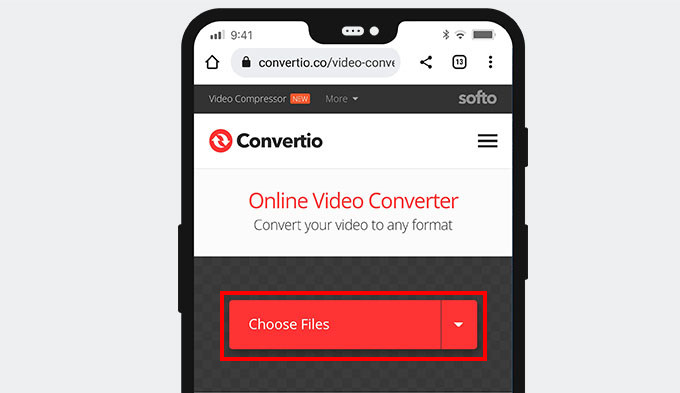
- 選択する MP4 「」という単語の横にあるドロップダウンリストからの出力ビデオファイルとして〜へに設立された地域オフィスに加えて、さらにローカルカスタマーサポートを提供できるようになります。」
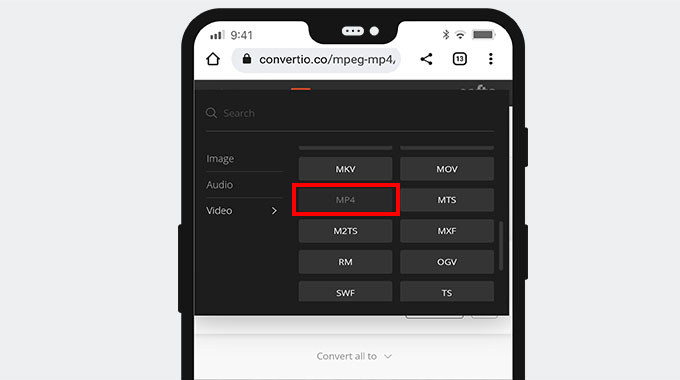
- 赤い「変換」ボタンをクリックしてアップロードを開始し、MPEGをMP4に変換します。
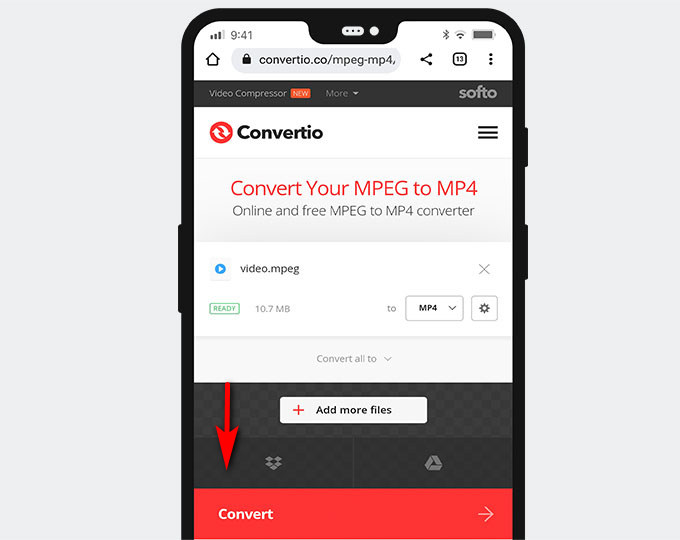
- ヒット "ダウンロード"ボタンをクリックします。
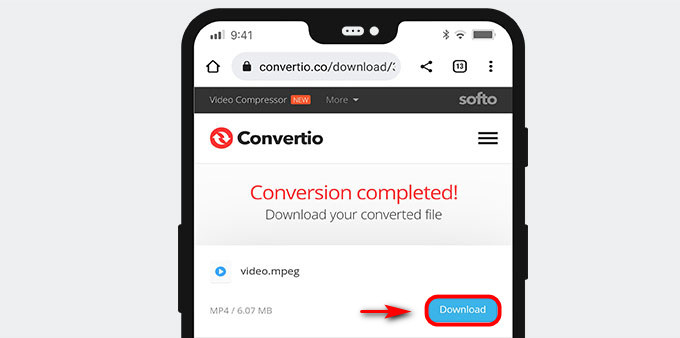
そして、このMP4ファイルはデフォルトのフォルダに保存されています。 したがって、面倒なことなく視聴または共有できます。 モバイルユーザーにとって便利です。このWebサイトにアクセスして、試してみてください。
MPEG対MP4
フルネームがMovingPictureExperts GroupであるMPEGは、MPGとも呼ばれます。 また、ファイル拡張子は.mpegと.mpgです。 MPEGはMPEG-1またはMPEG-2で圧縮されています。 オンライン配信に適用されている。 このビデオ形式は、モバイルデバイスを除くほとんどのオペレーティングシステムと互換性があります。
MP4は、ユニバーサルコンテナビデオフォーマットとして、小さいサイズとの高い互換性を備えています。 したがって、ほとんどのメディアプレーヤーとデバイスは、この用途の広いフォーマットをサポートしています。 そのファイル拡張子は.mp4で、MP4はMPEG-4で圧縮されています。 今日、MP4は 最も人気のあるビデオ形式 ほとんどの人が使用します。
MP4とMPEGの違い:
| MPEG | MP4 | |
| 互換性 | ウィンドウズ / マック | Windows / Mac / Android / iOS |
| ファイル拡張子 | .mpeg / .mpg | .mp4 |
| ビデオコーディング形式 | MPEG-1 / MPEG-2 | MPEG-4 / H.264 / H.265 |
| サブタイトル | いいえ | Yes |
| 画像 | いいえ | Yes |
| 章 | いいえ | Yes |
よくあるご質問
Windows Media PlayerでMPEGをMP4に変換する方法は?
Windows Media Playerは、変換機能をサポートしていません。 しかし、あなたは使うことができます ビーコンバーター MPEGをMP4に変換します。 その上、それは使いやすいです。 さらに、複数のファイルを追加して同時に変換できるバッチ変換機能を備えています。
品質を損なうことなくMPEGをMP4に変換するにはどうすればよいですか?
ビーコンバーター 品質を損なうことなくMPEGをMP4に変換するための最良のツールです。 数回クリックするだけで、変換されたファイルをキャッチできます。まず、BeeConverterプログラムを実行し、[コンバーター]タブをクリックします。次に、MPEGファイルを変換ボックスに追加します。次に、MP4を設定し、さらに出力品質として[ソースと同じ]を選択します。最後に、[変換]ボタンをクリックします。